Software-ul iPhone este o fiară complicată, este ușor ca lucrurile să meargă prost. Orice lucru, de la performanță lentă până la durata slabă a bateriei, poate fi rezultatul unei probleme de software. Și puteți rezolva toate aceste probleme și multe altele, restabilind iPhone-ul la setările din fabrică.
Majoritatea utilizatorilor de iPhone ar putea beneficia de ștergerea dispozitivului lor. Indiferent dacă iPhone-ul lor este afectat de bug-uri enervante sau împovărat cu ani și ani de date. O restaurare este ca o ajustare pentru software-ul iPhone, făcându-l din nou rapid și rapid.
Această postare explorează exact ce înțelegem prin restaurare iPhone, inclusiv cum să o facem.
Cuprins
- Legate de:
- Sfaturi rapide
- Ce este o restaurare iPhone?
-
De ce ar trebui să-mi refac dispozitivul?
- Ce probleme pot rezolva restabilind un iPhone?
-
Ce se întâmplă după ce îmi restauresc iPhone-ul?
- Configurați ca nou
- A restabili din fisierul de backup
- Ar trebui să recuperez o copie de rezervă sau să o configurez ca nouă?
-
Cum mă pregătesc să îmi refac iPhone-ul?
- Cum fac o copie de rezervă folosind iCloud?
- Cum fac o copie de rezervă folosind un computer?
- Notați informațiile importante
-
Cum refac un iPhone?
- Cum îmi refac iPhone-ul folosind Setări?
- Cum refac folosind un computer?
-
Cum recuperez o copie de rezervă după restaurare?
- Cum recuperez o copie de rezervă de pe iCloud?
- Cum recuperez o copie de rezervă de pe computerul meu?
-
Cum se configurează ca nou după restaurarea iPhone-ului meu?
- Cum îmi configurez iPhone-ul ca nou?
- Postări asemănatoare:
Legate de:
- iOS: Totul despre DFU și modul de recuperare
- Cum să vă pregătiți înainte de a vinde sau cumpăra un iPhone folosit
- Gata cu iTunes. Cum să utilizați Finder în macOS Catalina pentru a sincroniza și a restabili iPhone
- Întrebări și răspunsuri — Trecerea la un nou iPhone, ar trebui să criptez backup-urile?
- Backupul iCloud nu se va finaliza și alte probleme legate de backup, Ghid de depanare
Sfaturi rapide
 Totul din această postare este același pentru iPod touch și iPad, indiferent dacă utilizați iOS sau iPadOS. Dacă aveți puțin timp, utilizați aceste sfaturi rapide pentru a vă restaura dispozitivul:
Totul din această postare este același pentru iPod touch și iPad, indiferent dacă utilizați iOS sau iPadOS. Dacă aveți puțin timp, utilizați aceste sfaturi rapide pentru a vă restaura dispozitivul:
- Faceți backup pentru iPhone folosind iCloud sau un computer.
- Restaurați-vă iPhone-ul folosind una dintre aceste două metode:
- Accesați Setări > Resetare > Ștergeți conținut și setări.
- Conectați-vă la un computer și alegeți să restaurați iPhone.
- Urmați instrucțiunile de pe ecran de pe dispozitiv și alegeți să vă recuperați backupul sau să o configurați ca nouă.
Ce este o restaurare iPhone?
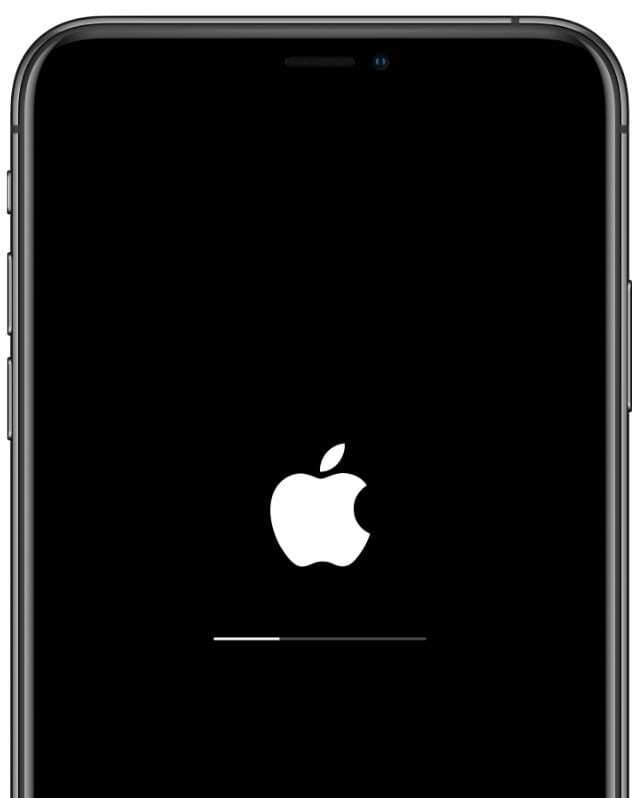
Probabil că ați auzit termenul răspândit de multe ori, adesea cu contexte ușor diferite, dar un Restaurarea iPhone se referă în general la momentul în care ștergeți totul de pe dispozitiv și îl returnați din fabrică setări.
După o restaurare, iPhone-ul tău se comportă ca și cum tocmai a ieșit din cutie, nou-nouț. Toate datele tale au fost șterse și toate conturile au fost deconectate.
De obicei, oamenii își recuperează datele dintr-o copie de rezervă iCloud sau iTunes după restaurarea iPhone-ului. Acesta este motivul pentru care s-ar putea să auzi restaurați din iCloud sau restaurați din iTunes. Procesul implică o restaurare și apoi recuperarea unei copii de rezervă.
De ce ar trebui să-mi refac dispozitivul?
Există trei motive pentru care ați putea dori să vă restaurați iPhone-ul:
- pentru a vă elimina datele înainte de a le vinde sau a le oferi
- ca pas de depanare pentru a rezolva probleme potențiale de software
- pentru a vă oferi o soluție curată și, eventual, a vă accelera dispozitivul.
Dacă intenționați să vindeți sau să dați iPhone-ul dvs., ar trebui să îl restaurați mai întâi. Acest lucru șterge toate datele tale personale de pe dispozitiv și creează o introducere mai plăcută la iPhone pentru noul său proprietar.
Dacă întâmpinați probleme pe iPhone, o restaurare este una dintre cele fundamental pașii de depanare. Teoretic, orice problemă de software poate fi rezolvată dacă restabiliți dispozitivul. Puteți să o faceți cu ușurință pentru a salva o călătorie la Genius Bar.

În cele din urmă, unora dintre noi le place o carte curată din când în când. Mă agita când iPhone-ul meu se simte plin de aplicații și date pe care le-am descărcat de-a lungul anilor. O restaurare îl face să se simtă din nou nou și, uneori, chiar îi oferă o creștere vizibilă a vitezei.
Deși nu este singura modalitate de a vă face iPhone-ul mai rapid.
Ce probleme pot rezolva restabilind un iPhone?
O restaurare iPhone ar trebui să rezolve orice probleme legate de software. Ar putea fi o performanță lentă, un ecran tactil care nu răspunde, aplicații temperamentale sau chiar o viață slabă a bateriei.

Dacă aveți o problemă cu iPhone-ul și nu este, fără îndoială, fizică (cum ar fi un ecran crăpat), unul dintre primele lucruri pe care le va face un Apple Genius este să restaureze software-ul. Dacă problema persistă, este posibil să aveți nevoie de o reparație hardware.
Una dintre singurele cazuri în care ștergerea iPhone-ului nu poate rezolva o problemă de software este dacă există o eroare în cea mai recentă versiune de iOS a Apple. Când se întâmplă acest lucru, mulți oameni se confruntă cu aceeași problemă și toți trebuie să aștepte ca Apple să lanseze rapid o actualizare mai bună.
Ce se întâmplă după ce îmi restauresc iPhone-ul?
Acest lucru este foarte important: atunci când restabiliți iPhone-ul, acesta șterge tot conținutul și setările.
Asta înseamnă că mesajele, fotografiile, videoclipurile, aplicațiile, calendarele, mementourile, datele de sănătate și orice altceva sunt șterse de pe iPhone. Dacă nu utilizați iCloud și nu aveți o copie de rezervă, datele respective se pierd pentru totdeauna.
După finalizarea restaurării, puteți alege fie să îl configurați ca un nou iPhone, fie să recuperați datele dintr-o copie de rezervă existentă.
Configurați ca nou
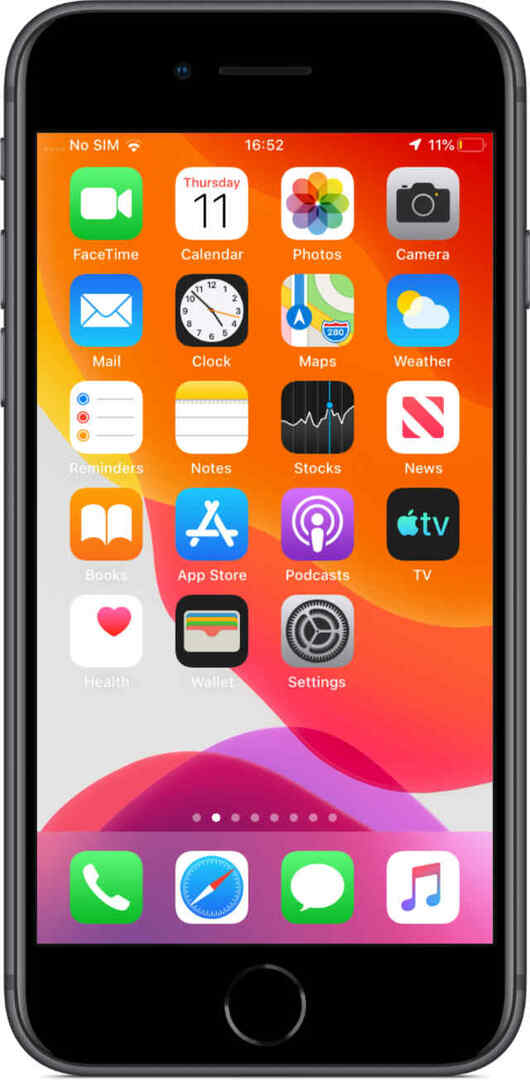
Dacă alegeți să configurați ca nou, aceasta nu înseamnă neapărat că nu vă puteți recupera datele vechi. Tot ceea ce ați sincronizat cu iCloud este încă disponibil și se descarcă pe iPhone atunci când vă conectați din nou cu ID-ul Apple.
Vizita iCloud.com sau uitați-vă la setările iCloud de pe dispozitiv pentru a afla ce stocați în iCloud. Ar putea include contacte, calendare, mementouri, fotografii, fișiere, date despre aplicații și multe altele.
Cu toate acestea, unele date de la terți sau orice nu este stocat în altă parte se pierd. De asemenea, trebuie să descărcați din nou toate aplicațiile. Și setările tale sunt resetate la starea lor implicită.
A restabili din fisierul de backup
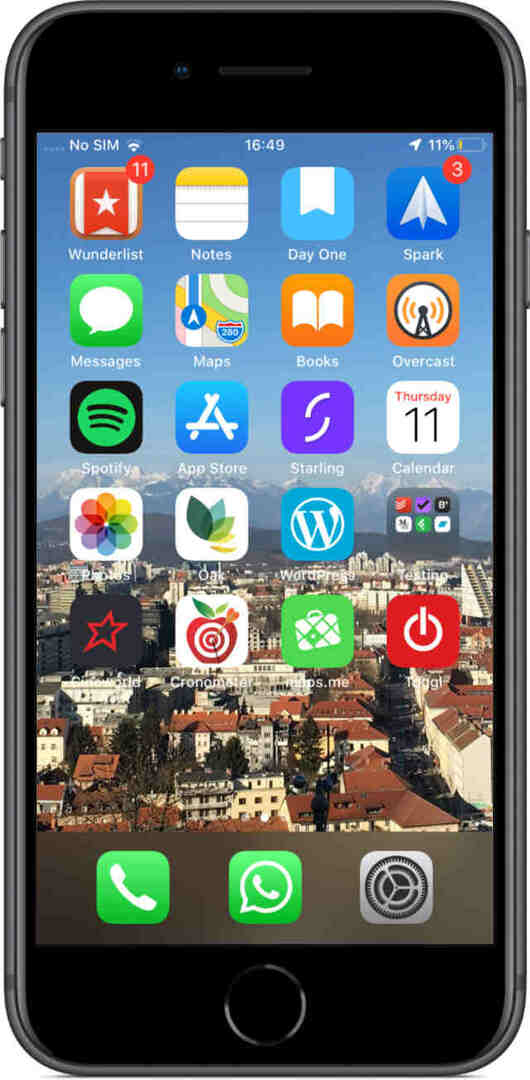
Alternativ, puteți alege să restaurați dintr-o copie de rezervă pe care ați făcut-o deja pe iCloud sau pe un computer. Dacă restabiliți o copie de rezervă, aproape totul de pe dispozitiv revine.
Aplicații, mesaje, setări și chiar și datele dvs. de sănătate (cu condiția să alegeți iCloud sau o copie de rezervă a computerului criptată) se întoarce. După ce ați recuperat toate datele, iPhone-ul dvs. arată exact ca înainte de a-l șterge.
Acest lucru face mai puțină muncă pentru tine. Dar dacă ați depanat o problemă de software, există șansa ca problema să revină cu copia de rezervă. Dacă se întâmplă, nu aveți de ales decât să vă restaurați iPhone-ul din nou și să-l configurați ca nou.
Ar trebui să recuperez o copie de rezervă sau să o configurez ca nouă?
În majoritatea cazurilor, ar trebui să vă configurați iPhone-ul ca nou.
Spun asta pentru că – în ciuda eforturilor suplimentare – este mai probabil să rezolve problemele software și să accelereze dispozitivul. Și, desigur, cu siguranță nu doriți să restaurați o copie de rezervă dacă vă dați iPhone-ul.
Aș recomanda să restabiliți o copie de rezervă numai dacă aveți foarte puțin timp sau vă îngrijorează pierderea datelor. Dacă aveți nevoie de ceva pe care nu îl puteți descărca din nou prin iCloud, atunci nu aveți de ales decât să restaurați o copie de rezervă.
Cum mă pregătesc să îmi refac iPhone-ul?
Cel mai important lucru de făcut înainte de a restaura un iPhone este să a completa, a se baza, a sprijini! În acest fel, nu riscați să pierdeți date. Chiar dacă alegeți să vă configurați dispozitivul ca nou, puteți reveni la această copie de rezervă în viitor, dacă aveți nevoie vreodată.
Puteți face o copie de rezervă folosind iCloud sau folosind un computer. Atâta timp cât backup-ul computerului este criptat, ambele stochează aceleași informații.
Cum fac o copie de rezervă folosind iCloud?
- Asigurați-vă că dispozitivul este conectat la Wi-Fi.
- Accesați Setări > [Numele dvs.] > iCloud.
- Derulați în jos și atingeți Backup iCloud.
- Atingeți Backup Now și așteptați finalizarea copiei de rezervă.

Ar trebui să așteptați finalizarea copiei de rezervă înainte de a vă restaura iPhone-ul.
Cum fac o copie de rezervă folosind un computer?
iTunes era singura modalitate prin care puteai face backup pentru un iPhone pe un computer. Dar Apple a eliminat iTunes cu macOS Catalina; acum trebuie să utilizați Finder pentru a face o copie de rezervă a unui iPhone.
Urmați instrucțiunile de mai jos pentru software-ul computerului dvs.
Faceți copii de rezervă folosind macOS Catalina sau o versiune ulterioară:
- Asigurați-vă că iPhone-ul este deblocat și pe ecranul de pornire.
- Conectați-l la computer folosind un cablu fulger la USB.
- Deschideți Finder și selectați iPhone-ul din bara laterală, sub Locații.
- Dacă vi se solicită, faceți clic pe Asociere în Finder, apoi atingeți Încredere și introduceți parola pe iPhone.
- În Finder, accesați fila General și derulați în jos la secțiunea Backups.
- Bifați caseta pentru Criptare backup local și alegeți o parolă.
- (Dacă uitați această parolă, nu puteți restaura din backup.)
- Faceți clic pe Backup Now și așteptați finalizarea copiei de rezervă.
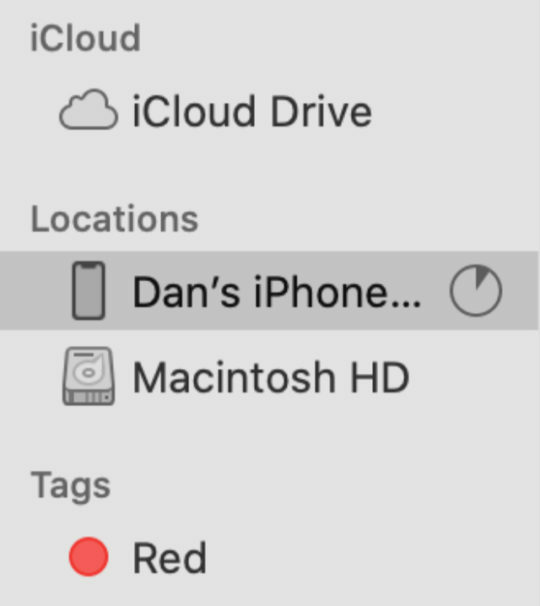
Faceți copii de rezervă folosind macOS High Sierra sau o versiune anterioară sau folosind un computer:
- Asigurați-vă că iPhone-ul este deblocat și pe ecranul de pornire.
- Conectați-l la computer folosind un cablu fulger la USB.
- Deschideți iTunes și faceți clic pe pictograma iPhone din stânga sus.
- Dacă vi se solicită, introduceți parola și atingeți Încredere în acest computer pe iPhone.
- Selectați Rezumat din bara laterală din iTunes.
- Bifați caseta pentru Criptare backup local și alegeți o parolă.
- (Dacă uitați această parolă, nu puteți restaura din backup.)
- Faceți clic pe Backup Now și așteptați finalizarea copiei de rezervă.
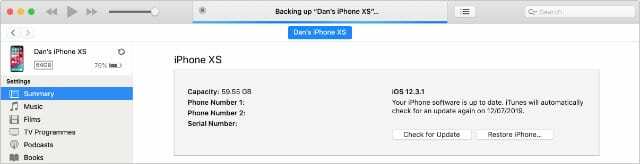
Verificați progresul copiei de rezervă în partea de sus a iTunes, așteptați să se termine înainte de a vă restaura iPhone-ul.
Notați informațiile importante
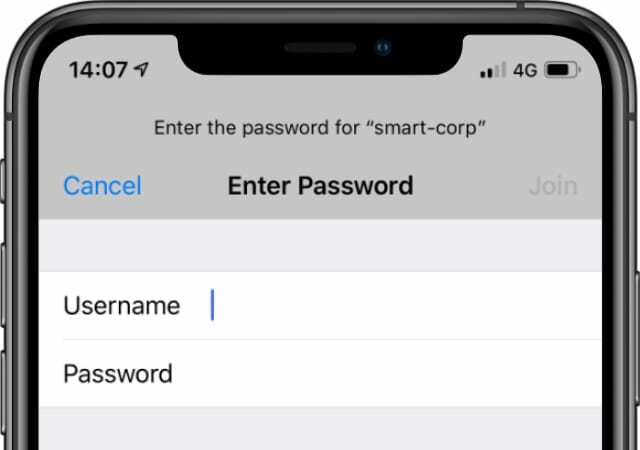
După ce vă ștergeți iPhone-ul, trebuie să vă conectați din nou la Wi-Fi, indiferent dacă recuperați sau nu datele dintr-o copie de rezervă. Așadar, asigurați-vă că aveți parola Wi-Fi la îndemână înainte de a vă restaura dispozitivul.
Dacă intenționați să vă configurați iPhone-ul ca nou, vă sugerez să notați și aplicațiile pe care le utilizați și aspectul ecranului de pornire. Nu trebuie să descărcați Tot din nou după restaurare, dar doriți să vă asigurați că aveți elementele esențiale de zi cu zi.
Puteți, de asemenea, să parcurgeți Setări și să capturați tot ceea ce doriți să reproduceți:
- Alarme și ora de culcare
- Programul Nu deranja
- Preferințe de accesibilitate
- Luminozitatea ecranului, schimbul de noapte, dimensiunea textului
- Ton de apel și sunete de sistem
- Preferințe de notificare
- și altele.
Tu nu avea să faci oricare dintre acestea, dar îți poate face viața mult mai ușoară la celălalt capăt.
Cum refac un iPhone?
Există două moduri de a restaura un iPhone: folosind aplicația Setări sau conectarea la un computer. Ambele metode obțin rezultate identice, așa că are sens să utilizați un computer doar dacă acolo se află backup-ul.
Cum îmi refac iPhone-ul folosind Setări?
- Deschideți aplicația Setări și atingeți General.
- Derulați în partea de jos și selectați Resetare > Ștergeți tot conținutul și setările.
- Alegeți să faceți o copie de rezervă și să ștergeți sau să ștergeți acum dacă ați făcut deja o copie de rezervă.
- Când vi se solicită, introduceți codul de acces și detaliile ID-ului Apple.
- Atingeți Ștergeți iPhone.
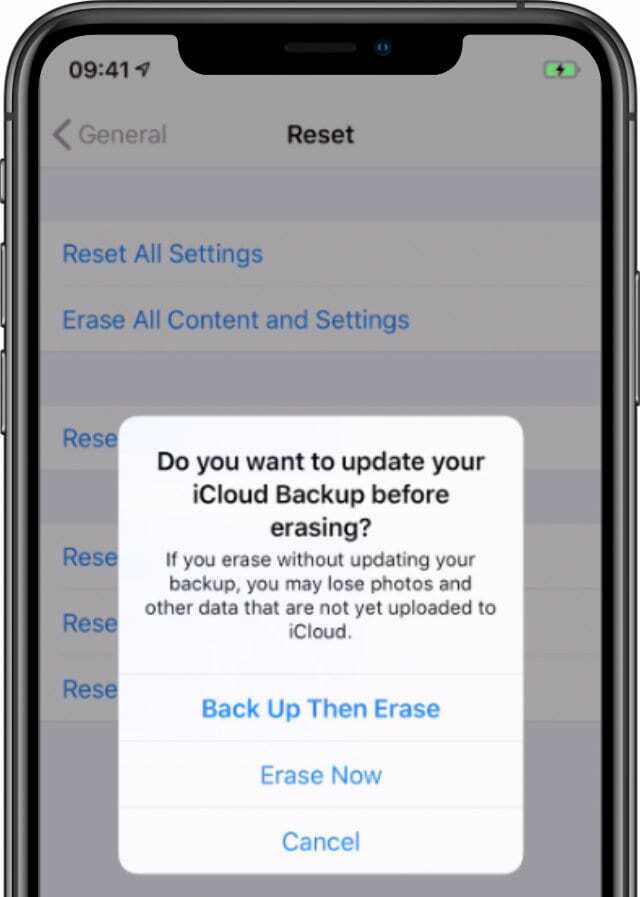
Ai o altă șansă să faci o copie de rezervă a iPhone-ului înainte de a șterge totul.
Cum refac folosind un computer?
Urmați instrucțiunile de mai jos pentru software-ul computerului dvs.
Restaurați folosind macOS Catalina sau o versiune ulterioară:
- Mai întâi trebuie să dezactivați Găsește-mi iPhone-ul pe dispozitivul tău:
- Accesați Setări > [Numele dvs.] > iCloud.
- Derulați în jos și dezactivați Găsiți iPhone-ul meu.
- Introduceți detaliile ID-ului Apple pentru a dezactiva.
- Asigurați-vă că iPhone-ul este deblocat și pe ecranul de pornire.
- Conectați-l la computer folosind un cablu fulger la USB.
- Deschideți Finder și selectați iPhone-ul din bara laterală, sub Locații.
- Dacă vi se solicită, faceți clic pe Asociere în Finder, apoi atingeți Încredere și introduceți parola pe iPhone.
- În Finder, accesați fila General.
- Faceți clic pe Restaurare iPhone... și alegeți să faceți o copie de rezervă sau nu.
- Confirmați că doriți să restaurați.

Restaurați folosind macOS High Sierra sau o versiune anterioară sau un computer:
- Mai întâi trebuie să dezactivați Găsește-mi iPhone-ul pe dispozitivul tău:
- Accesați Setări > [Numele dvs.] > iCloud.
- Derulați în jos și dezactivați Găsiți iPhone-ul meu.
- Introduceți detaliile ID-ului Apple pentru a dezactiva.
- Asigurați-vă că iPhone-ul este deblocat și pe ecranul de pornire.
- Conectați-l la computer folosind un cablu fulger la USB.
- Deschideți iTunes și faceți clic pe pictograma iPhone din stânga sus.
- Dacă vi se solicită, introduceți parola și atingeți Încredere în acest computer pe iPhone.
- Selectați Rezumat din bara laterală din iTunes.
- Faceți clic pe Restaurare iPhone... și alegeți să faceți o copie de rezervă sau nu.
- Confirmați că doriți să restaurați.

Asigurați-vă că aveți o copie de rezervă recentă a iPhone-ului înainte de a confirma că doriți să-l restaurați.
Cum recuperez o copie de rezervă după restaurare?
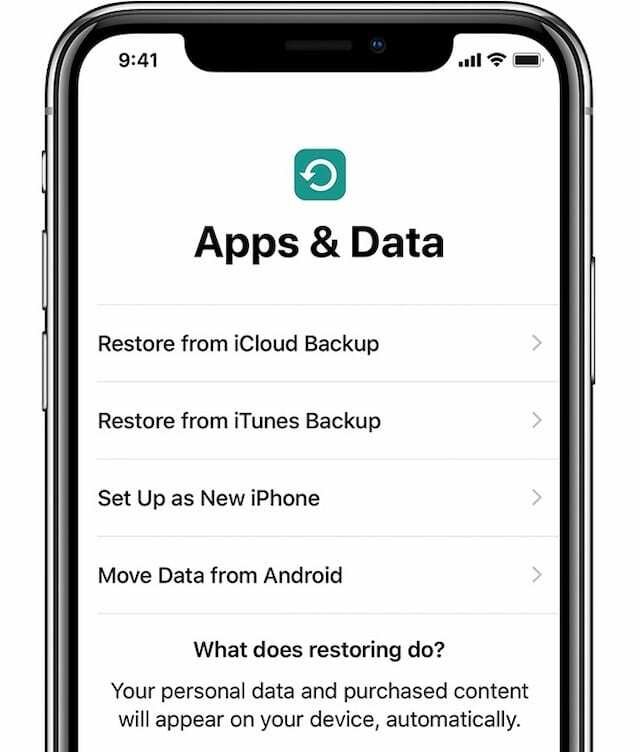
Este foarte ușor să recuperați o copie de rezervă de pe iCloud sau de pe computer după restaurarea unui iPhone. În funcție de câte date trebuie recuperate, procesul poate dura între zece minute și câteva ore.
Este posibil să vi se solicite să vă conectați la un alt cont Apple ID în timpul recuperării. Acest lucru se întâmplă dacă muzică, filme sau aplicații din backup au fost descărcate folosind un alt cont Apple ID. Poti Ocolire acel conținut dacă nu cunoașteți parola.
Orice stocat în iCloud — fotografii, note, mementouri etc. — continuă să se descarce în fundal ori de câte ori iPhone-ul este conectat la Wi-Fi. Este posibil să dureze câteva zile pentru ca aceste descărcări să fie finalizate, dar vă puteți folosi iPhone-ul între timp.
Cum recuperez o copie de rezervă de pe iCloud?
- După restaurarea iPhone-ului, glisați de pe ecranul Hello.
- Urmați instrucțiunile de pe ecran până la pagina Aplicații și date.
- Alegeți să restaurați din Backup iCloud și introduceți detaliile ID-ului Apple.
- Alegeți să restaurați cea mai recentă copie de rezervă pentru iPhone.
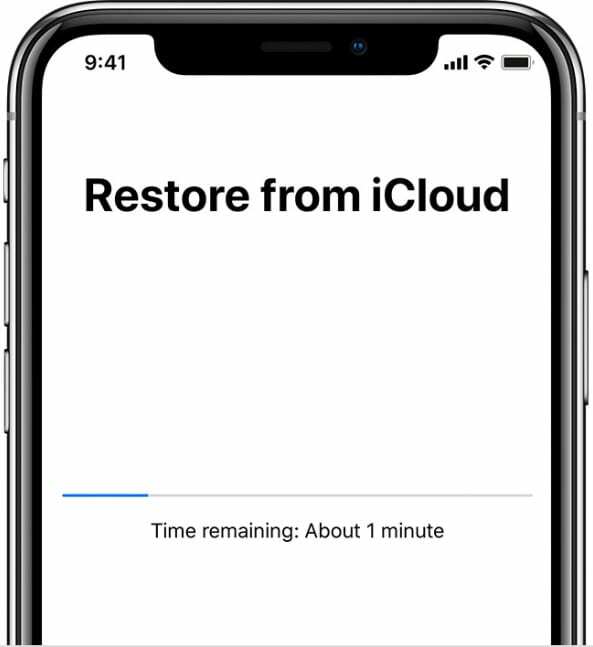
Nu ar trebui să treacă mult până când vă puteți folosi iPhone-ul în timp ce aplicațiile și media se descarcă în fundal.
Cum recuperez o copie de rezervă de pe computerul meu?
Urmați instrucțiunile de mai jos relevante pentru software-ul computerului dvs.
Recuperați folosind macOS Catalina sau o versiune ulterioară:
- Conectați-vă iPhone-ul la computer folosind un cablu fulger la USB.
- Deschideți iTunes și faceți clic pe pictograma iPhone din stânga sus.
- Deschideți Finder și selectați iPhone-ul din bara laterală, sub Locații.
- Dacă vi se solicită, faceți clic pe Asociere în Finder, apoi atingeți Încredere și introduceți parola pe iPhone.
- În Finder, accesați fila General și derulați în jos la secțiunea Backups.
- Faceți clic pe Restaurare backup... și alegeți cea mai recentă copie de rezervă pentru iPhone.
- Dacă copia de rezervă a fost criptată, introduceți parola pe care ați creat-o.
- Așteptați până când restaurarea este completă înainte de a vă deconecta iPhone-ul.
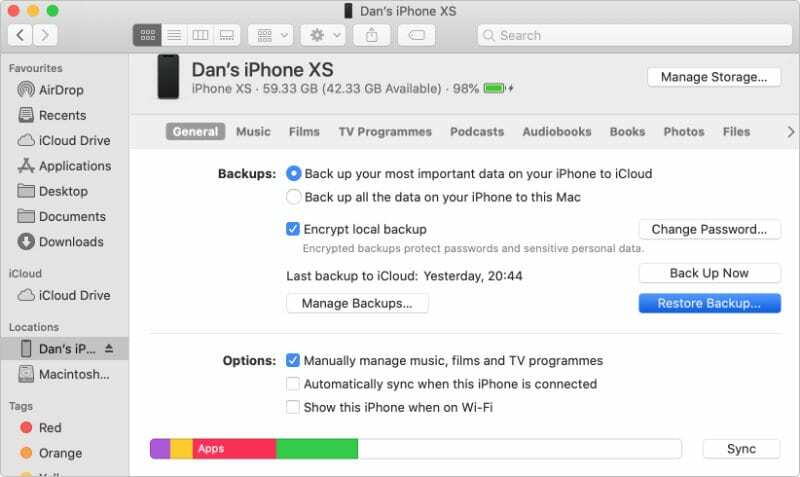
Recuperați folosind macOS High Sierra sau o versiune anterioară sau un computer:
- Conectați-vă iPhone-ul la computer folosind un cablu fulger la USB.
- Deschideți iTunes și faceți clic pe pictograma iPhone din stânga sus.
- Selectați Rezumat din bara laterală din iTunes.
- Faceți clic pe Restaurare backup... și alegeți cea mai recentă copie de rezervă pentru iPhone.
- Dacă copia de rezervă a fost criptată, introduceți parola pe care ați creat-o.
- Așteptați până când restaurarea este completă înainte de a vă deconecta iPhone-ul.
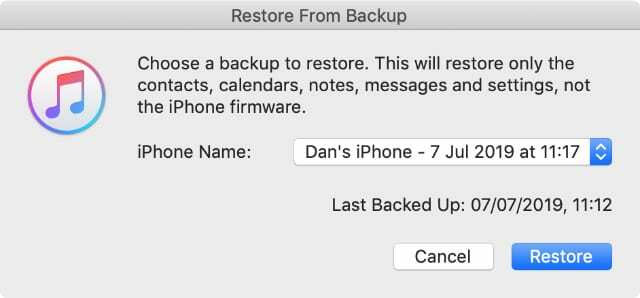
Cum se configurează ca nou după restaurarea iPhone-ului meu?
Dacă intenționați să vă dați iPhone-ul, nu trebuie să finalizați acest pas. În caz contrar, puteți alege să vă configurați iPhone-ul ca nou dacă doriți o soluție curată și o performanță îmbunătățită.
Dacă utilizați iCloud, ar trebui să puteți recupera o mulțime de date pe dispozitiv. Dar poate dura câteva zile pentru a termina descărcarea totul prin Wi-Fi în fundal.
Cum îmi configurez iPhone-ul ca nou?
- După restaurarea iPhone-ului, glisați de pe ecranul Hello.
- Urmați instrucțiunile de pe ecran până la pagina Aplicații și date.
- Alegeți Configurați ca iPhone nou.
- Continuați să urmați instrucțiunile și asigurați-vă că vă conectați la iCloud.
- După finalizarea configurării, descărcați din nou aplicațiile și achizițiile și editați setările dispozitivului după cum doriți.

Puteți recupera în continuare o mulțime de date fără o copie de rezervă, conectându-vă la ID-ul Apple și sincronizându-vă prin iCloud.
Dacă întâmpinați în continuare probleme de software după configurarea ca iPhone nou, aruncați o privire la restabilirea dispozitivului folosind modul DFU.Și dacă asta nu ajută, contactați Apple pentru asistență suplimentară. S-ar putea să aveți nevoie de o reparație.
Anunțați-ne dacă aveți întrebări despre restaurarea iPhone-ului dvs. în comentariile de mai jos!

Dan scrie tutoriale și ghiduri de depanare pentru a ajuta oamenii să profite la maximum de tehnologia lor. Înainte de a deveni scriitor, a obținut o licență în tehnologie a sunetului, a supravegheat reparațiile la un magazin Apple și chiar a predat limba engleză în China.